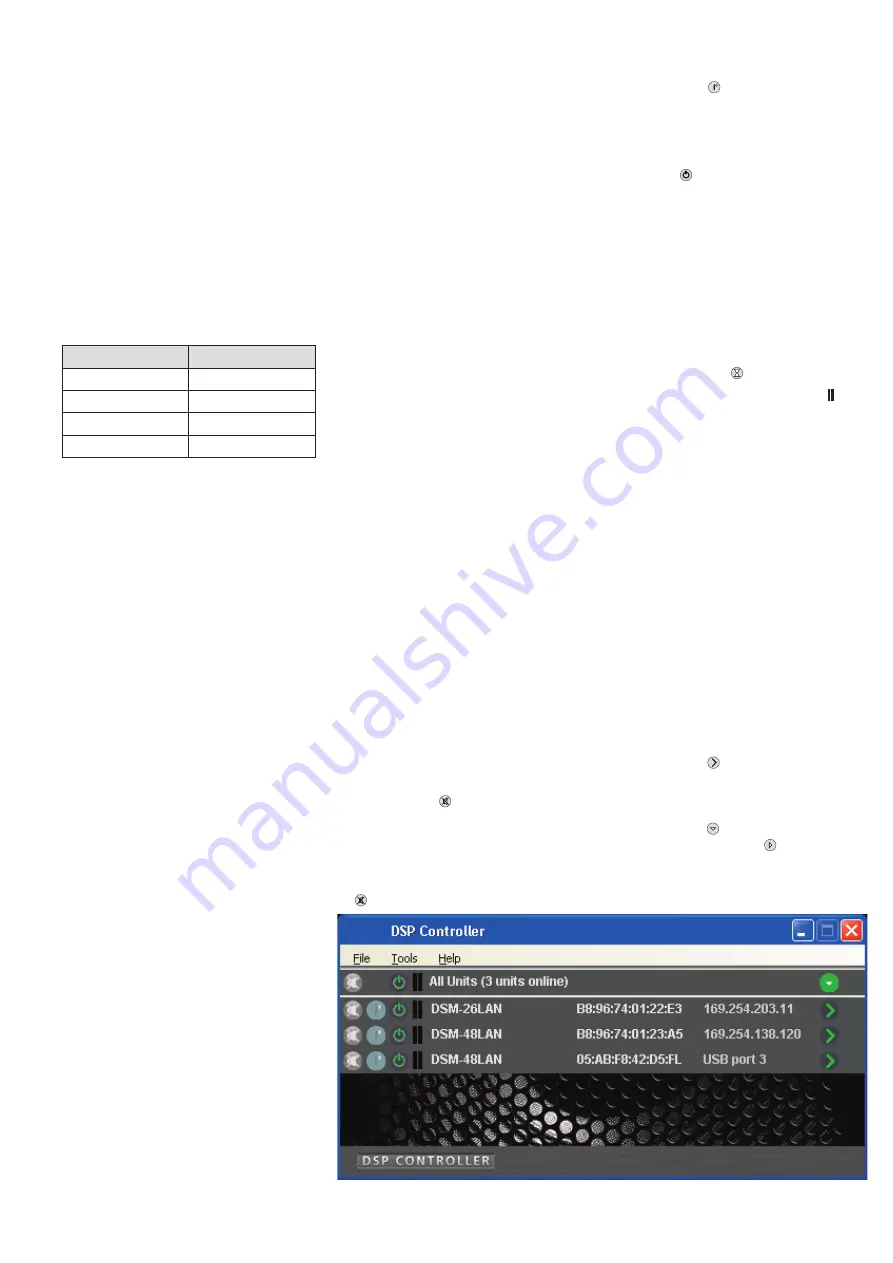
4
D
e
u
ts
ch
1 Zugriffsebenen
Sollten sich nicht alle in der Anleitung
beschriebenen Bedienvorgänge durchfüh-
ren lassen, sind möglicherweise einge-
schränkte Zugriffsrechte die Ursache.
Für die Konfiguration des Geräts stehen
vier Zugriffsebenen mit unterschiedlichen
Rechten zur Verfügung. Der Zugang zu
den Ebenen wird über unterschiedliche
Passwörter erreicht. Die Passworteingabe
erfolgt am Gerät (Menüpunkt
Access
Level: Enter Password
) oder über
das Steuerprogramm (Menüpunkt „Hard-
ware
±
Enter Password“,
Kap. 2.3.7.1).
Die folgende Tabelle zeigt die Zugriffsebe-
nen in absteigender Rangfolge und die
zugehörigen Passwörter.
⑤
Passwortvorgaben
*Diese Passwörter sind vom Werk vorgegeben und
können vom Anwender in der jeweiligen Zugriffs-
ebene oder einer höheren Ebene geändert wer-
den. – Geänderte Passwörter gut merken!
Die Passwörter sind im Gerät gespeichert.
Nach dem Einschalten ist das Gerät nor-
malerweise in der Ebene „User“. Nach der
Eingabe eines Passwortes befindet sich
das Gerät dann in der entsprechenden
Zugriffsebene, bis es ausgeschaltet wird,
ein anderes Passwort eingegeben wird
oder in den „Locked State“ gewechselt
wird. Der „Locked State“ kann am Gerät
über den Menüpunkt
Access
Level:
Locked
oder im Steuerprogramm über
den Menüpunkt „Hardware
±
Lock Unit“
erreicht werden.
Es können in einer höheren Ebene
jeweils die Bedienmöglichkeiten der niedri-
geren Ebenen eingeschränkt werden. Dies
ist jedoch nur über das Steuerprogramm
möglich (
Kap. 2.3.7.3).
2 Das Steuerprogramm
2.1 Installation der PC-Software
Systemvoraussetzung für die Installation
des mitgelieferten Steuerprogramms ist ein
Computer mit dem Betriebssystem
Wind-
ows XP
mit
Service Pack 2
oder einer
höheren
Windows-
Version oder
Mac OS X
ab Version 10.5.8 und einer Ethernet-
Schnittstelle oder einer USB-Schnittstelle.
Die Bildschirmauflösung sollte mindestens
1024 × 768 Bildpunkte betragen. Für die
Installation der PC-Software das Installati-
onsprogramm „Setup.exe“ oder „Setup […]
.msi“ bzw. „[…] Controller.mpkg“ (
für Mac
OS X
) auf der mitgelieferten CD starten und
den Anweisungen des Installationspro-
gramms folgen.
Wird das Gerät über die USB-Schnitt-
stelle mit dem Computer verbunden, bei der
Installation des USB-Treibers als Quellver-
zeichnis die mitgelieferte CD wählen.
Windows ist ein registriertes Warenzeichen der Microsoft Corporation in den
USA und anderen Ländern. Mac OS ist ein registriertes Warenzeichen von
Apple Computer, Inc. in den USA und anderen Ländern.
2.1.1 Hinweis zur Ethernet-Schnittstelle
Die Ethernet-Schnittstelle des Geräts er-
laubt nur eine Übertragungsrate von max.
10 Megabit/s. Bei Netzwerkgeräten, die
nur 100 Megabit/s unterstützen (z. B.
FRITZ!Box 3370), muss deshalb ein
10/100-Switch zwischengeschaltet wer-
den.
2.2 Steuerprogramm aufrufen
1) Auf dem Computer das Steuerpro-
gramm „DSP Controller“ aufrufen.
Es erscheint ein Fenster zur Eingabe
des Passwortes für den Start des Pro-
gramms. Die Vorgabe ist „monacor“.
Das Passwort kann aber später vom
Anwender geändert werden (
Kap.
2.2.2).
2) Das Passwort eingeben (ohne Anfüh-
rungszeichen und unter Beachtung der
Schreibweise).
Bei falsch eingegebenem Passwort
erscheint die Meldung „Invalid pass-
word!“. In diesem Fall die Meldung
bestätigen und das Passwort erneut ein-
geben.
Das Übersichtsfenster (Abb. 6) wird ange-
zeigt. Darin erscheint eine Liste aller ver-
bundenen Geräte.
In der oberen Zeile „All Units“ wird in
Klammern angegeben, wieviele Geräte
momentan „online“ sind, d. h. in aktiver
Verbindung mit dem Computer stehen.
Darunter gibt es für jedes Gerät eine Zeile
mit verschiedenen Informationen und
Funktionen in den im Folgenden beschrie-
benen Spalten:
1. Schaltfläche
zum Stummschalten
des Geräts
Während der Stummschaltung ist die
Schaltfläche rot. Zum Wiedereinschal-
ten des Tons erneut auf die Schaltfläche
klicken. Das Klicken auf die Schaltfläche
in der Zeile „All Units“ führt zur gleich-
zeitigen Stummschaltung aller verbun-
denen Geräte.
2. Schaltfläche
zum Identifizieren eines
Geräts
Nach dem Klicken auf die Schaltflä-
che blinkt diese für einige Sekunden
und mit ihr alle LEDs am Gerät.
3. Symbol
für den Betriebszustand des
Geräts
Es ist im Betrieb des Geräts grün,
im Bereitschaftsmodus (Standby) rot.
Durch Klicken auf das Symbol lässt sich
das Gerät in den anderen Zustand
umschalten. Bei einer unterbrochenen
Verbindung ist das Symbol grau. Wäh-
rend beim Einschalten eines Geräts
eine neue Verbindung aufgebaut wird,
erscheint am Ende der Liste vorüberge-
hend eine zusätzliche Zeile „Startup…“
mit dem Symbol .
4. Die beiden senkrechten Balken
stel-
len eine einfache Pegelanzeige für den
Eingang und den Ausgang eines Geräts
dar.
5. Anzeige des Gerätenamens
Der voreingestellte Name kann zur
Unterscheidung gleicher Geräte hier
oder im Konfigurationsfenster (
Kap.
2.3.2) geändert werden.
6. Anzeige der Hardware-Adresse (MAC-
Adresse) der Netzwerk- oder USB-
Schnittstelle des Geräts
Über diese Adresse lässt sich ein
Gerät immer eindeutig identifizieren.
7. Anzeige der IP-Adresse eines über ein
Netzwerk verbundenen Geräts
Bei Geräten, die über USB ange-
schlossen sind, steht hier die Nummer
der USB-Schnittstelle. Bei unterbroche-
ner Verbindung steht an dieser Stelle
„Offline“.
8. Schaltfläche
zum Aufruf des Konfigu-
rationsfensters (Abb. 8) für ein Gerät,
das „online“ ist
In der Zeile „All Units“ kann über die
Schaltfläche die Liste der Geräte aus-
geblendet oder über
wieder einge-
blendet werden.
Zugriffsebene
Passwort*
Development
Dev_dsm_
Administrator
Adm_dsm_
User
monacor
Locked State
—
⑥
Übersichtsfenster
Summary of Contents for DSM-26LAN
Page 18: ......





































